- 公開日:
Google パスワードマネージャーの使い方
皆さんはGoogle パスワードマネージャーというサービスをご存じでしょうか。
Google パスワードマネージャーは、日常的に使うことは少ないかもしれませんが、大変便利で、情報化社会において安心につながるサービスです。
こちらの記事では、そんなGoogle パスワードマネージャーについて、使い方などの詳細をお伝えしたいと思います。セキュリティ面を気にされている方などは、ぜひ参考にしてみてください。
Google パスワードマネージャーとは?
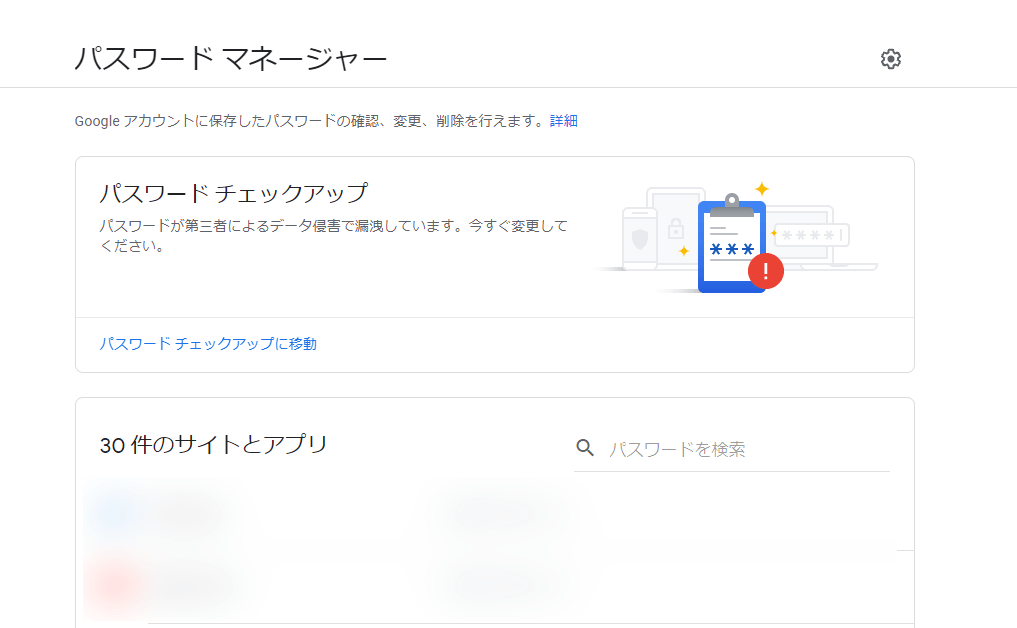
グーグルから提供されているサービスGoogle パスワードマネージャーは、Google アカウントに保存されているパスワードを安全に管理するためのツールです。
パスワードの漏洩や、同じパスワードの使いまわしの状況などをチェックすることができる、セキュリティ面の管理において非常に優れたサービスです。
パスワード マネージャーの詳しい使い方は以下の内容で紹介していますが、難しい操作は一切必要としませんので、デバイスの操作が苦手という方も安心です。
Google アカウントにパスワードを保存しながら、インターネットを利用しているという方はぜひ一度、パスワード マネージャーによるチェックを行ってみることをおすすめします。
Google パスワードマネージャーの使い方
Google パスワードマネージャーの使い方は大きく分けてふたつあります。
ひとつは、Google アカウントに保存されているパスワードを確認すること、もうひとつはGoogle アカウントに保存されているパスワードのセキュリティ面を確認することです。
それぞれの手順を以下にて紹介しますので、参考にしてみてください。
保存されているパスワードを確認する
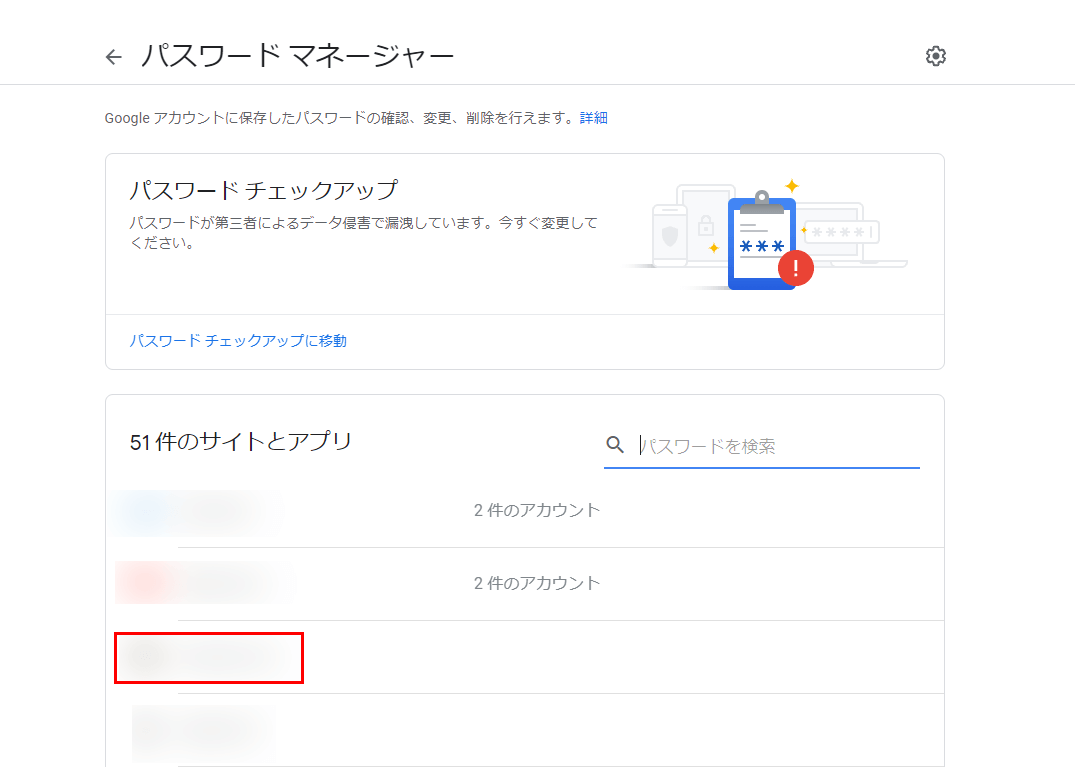
Google パスワードマネージャーにアクセスします。
保存されているサイトの中から、パスワードを確認したいサイトをクリックします。
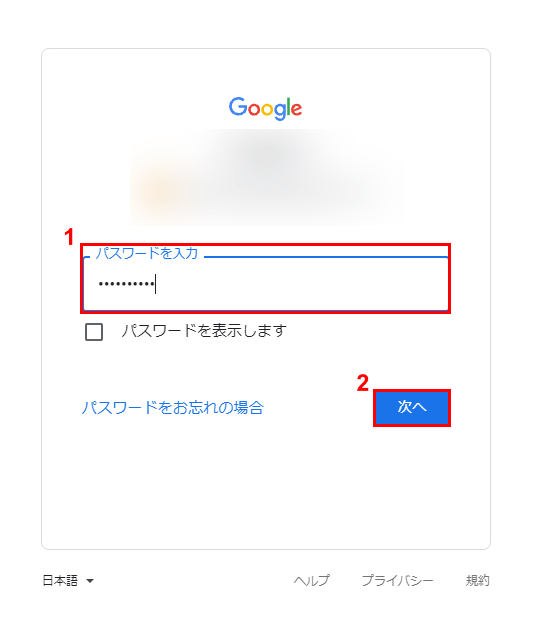
①Google アカウントのパスワードを入力し、②「次へ」ボタンをクリックします。
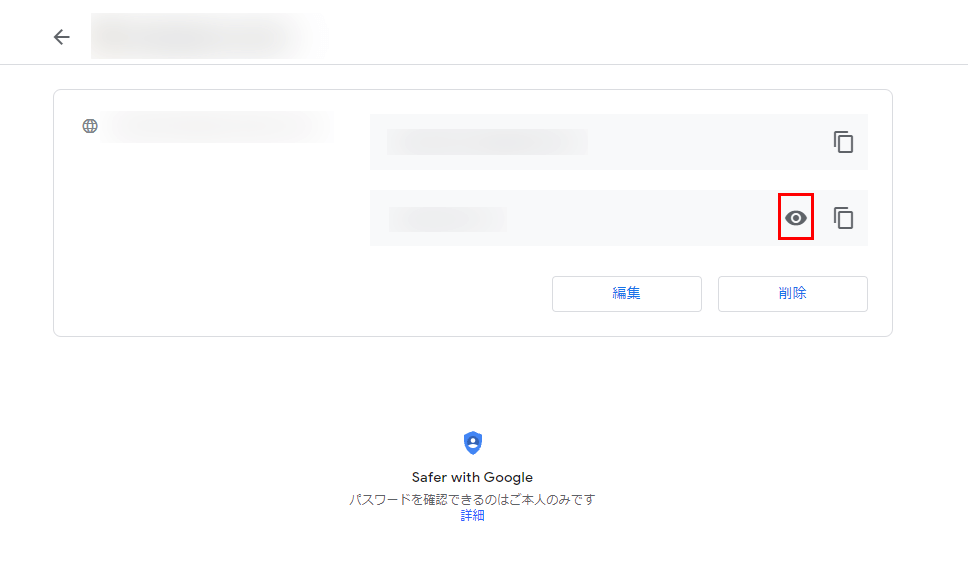
選択したサイトのログイン情報が表示され、目のアイコンをクリックするとパスワードが表示されます。これで以前Google アカウントに保存したパスワードの確認は完了です。
パスワードのセキュリティ面をチェックする
Google アカウントに保存されているパスワードの漏洩の可能性や、使いまわしを行っているかどうかを確認したい場合は、Google パスワードマネージャー内の「パスワード チェックアップ」機能を利用します。
パスワード チェックアップについては、別途、詳しく解説している記事がありますので、以下のリンクをご覧ください。
ついつい、覚えやすいからと使いまわしてしまっているパスワードが漏洩していると一大事です。定期的にこのGoogle パスワードマネージャーを利用して、確認することをおすすめします。